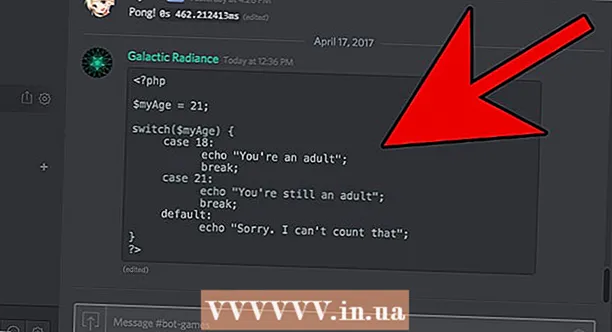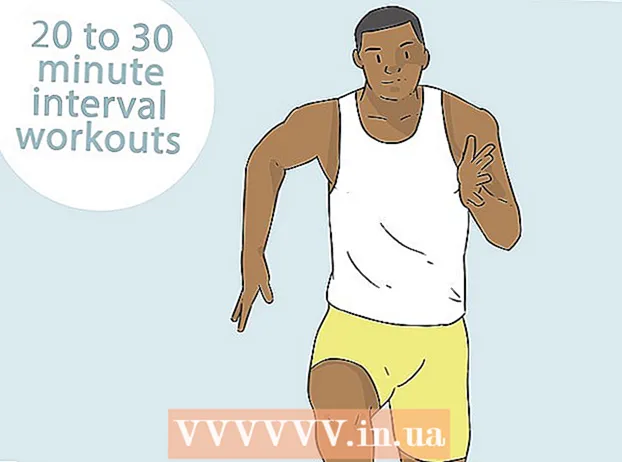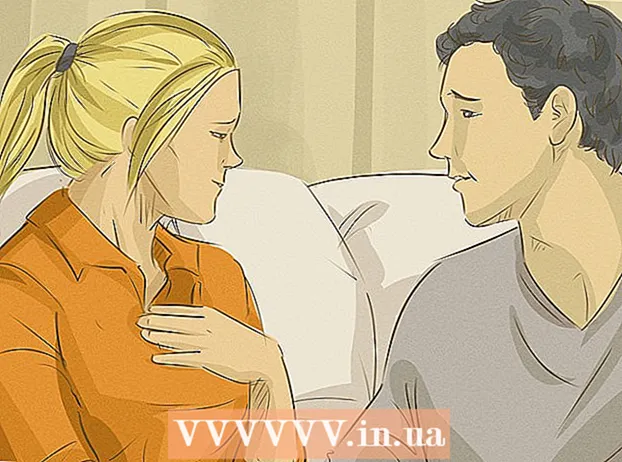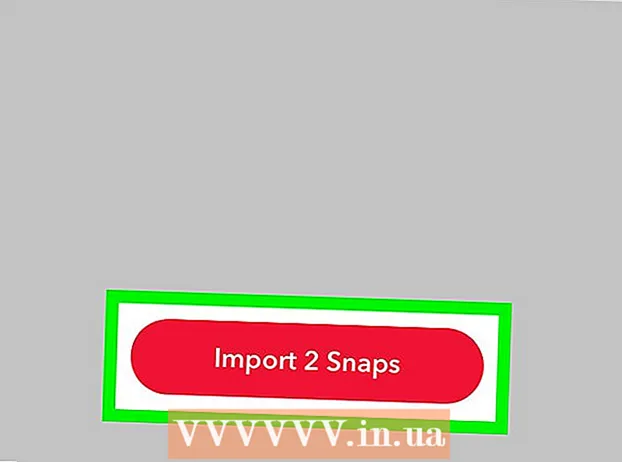Autorius:
Laura McKinney
Kūrybos Data:
7 Balandis 2021
Atnaujinimo Data:
1 Liepos Mėn 2024

Turinys
Šiame „wikiHow“ straipsnyje mokoma, kaip apsaugoti paskyras, mobiliuosius įrenginius, užkardas, kompiuterius ir tinklą.
Žingsniai
1 būdas iš 4: apsaugokite savo sąskaitą
- Generuoti sudėtingus slaptažodžius. Slaptažodžiuose, naudojamuose norint pasiekti jūsų paskyras programose ar svetainėse, turėtų būti keli skaičiai, mažos ir didžiosios raidės bei ypač sunkiai atspimi simboliai.
- Nenaudokite to paties slaptažodžio daugiau nei vienai svetainei ar paskyrai. Tai padeda sumažinti žalą jums, jei įsilaužėlis gauna vieną iš jūsų slaptažodžių.
- Naudokite slaptažodžių tvarkyklę. Slaptažodžių tvarkyklė saugo ir automatiškai užpildo jums informaciją daugelyje skirtingų svetainių, todėl galite sukurti unikalius ir sudėtingus kiekvieno puslapio slaptažodžius, nesijaudindami dėl slaptažodžių įvedimo. daug kartų importuoti. Nors akivaizdu, kad taip pat turėtumėte patys apsaugoti slaptažodį, slaptažodžių tvarkyklė padarys jūsų įrenginį saugesnį.
- Kai kurie iš populiariausių trečiųjų šalių slaptažodžių valdytojų yra „Dashlane 4“, „LastPass 4.0 Premium“, „Sticky Password Premium“ ir „LogMeOnce Ultimate“.
- Daugumoje naršyklių yra įmontuotas slaptažodžių tvarkytuvas, skirtas slaptažodžiams saugoti ir šifruoti.

Neatskleiskite slaptažodžio. Šis patarimas gali pasirodyti akivaizdus, tačiau jį verta pakartoti: Išskyrus kelias mokyklos paslaugas, neturėtumėte nei įpareigoti pateikti slaptažodžio svetainės administratoriui, kad jie galėtų pasiekti. Jūsų sąskaita.- Ši logika taip pat taikoma informacinių technologijų pramonės žmonėms, atstovaujantiems „Microsoft“ ar „Apple“.
- Taip pat neatskleiskite savo planšetinio kompiuterio ar telefono slaptažodžio ar PIN kodo kitiems. Net jūsų draugai gali netyčia išpjauti slaptažodį.
- Jei dėl kokios nors priežasties turite duoti slaptažodį kitam asmeniui, turite pakeisti slaptažodį iškart, kai tai bus padaryta su jūsų paskyra.

Dažnai keiskite slaptažodį. Be slaptažodžių slaptumo, verta keisti slaptažodžius keliose paskyrose ir įrenginiuose bent kas šešis mėnesius.- Įsitikinkite, kad nenaudojote to paties slaptažodžio du kartus (pvz., „Facebook“ slaptažodis turėtų skirtis nuo jūsų banko sąskaitos ...).
- Keisdami slaptažodį turėtumėte jį visiškai pakeisti. Laišką ne tik pakeiskite kitu.
- Naudokite dviejų veiksnių autentifikavimą. Šis metodas reikalauja įvesti kodą, išsiųstą jums teksto pranešimu ar kita paslauga, kad galėtumėte pasiekti savo sąskaitą įvedę savo vartotojo vardą ir slaptažodį. Dėl to įsilaužėliams yra sunkiau pavogti jūsų informaciją, net jei jie jau žino jūsų slaptažodį.
- Daugelyje pagrindinių svetainių, įskaitant populiarius socialinius tinklus, yra integruotas dviejų veiksnių autentifikavimas. Patikrinkite savo paskyros nustatymus, kad sužinotumėte, kaip įgalinti šią funkciją.
- Jums leidžiama nustatyti „Google“ paskyros dviejų veiksnių autentifikavimą.
- Kai kurios populiariausios tekstinių pranešimų gavimo programos yra „Google Authenticator“ ir „Microsoft Authenticator“.
- Atidžiai perskaitykite privatumo politiką. Bet kuri įmonė, kuriai priklauso jūsų informacija, privalo turėti privatumo politiką, kurioje nurodoma, kaip ji ja naudosis ir kiek ji bus dalijamasi su kitais.
- Daugelis žmonių turi įprotį spustelėti privatumo politiką taip, net jos neskaitydami. Jei jaučiatės šiek tiek varginantis atidžiai skaitydami, turėtumėte bent jau nugriebti, kad iš pirmo žvilgsnio pamatytumėte, kaip bus naudojami jūsų duomenys.
- Jei nesutinkate su privatumo politikos nuostata arba nesijaučiate patogiai, gali tekti iš naujo apsvarstyti informacijos dalijimąsi su ta įmone.

Baigę jas naudoti, atsijunkite nuo savo paskyrų. Nepakanka vien uždaryti naršyklės langą, todėl būtinai spustelėkite (arba bakstelėkite) savo paskyros pavadinimą ir pasirinkite Atsijungti (arba Atsijungti) rankiniu būdu atsijungti nuo paskyros ir pašalinti prisijungimo informaciją iš svetainės.
Būtinai įveskite slaptažodį oficialioje svetainėje. Yra daugybė sukčiavimo formų, pavyzdžiui, kenkėjiška svetainė, apsimetanti prisijungimo prie jūsų socialinio tinklo puslapiu ar banko sąskaita - tai yra vienas paprasčiausių būdų nulaužti jūsų sąskaitą. Vienas iš būdų aptikti padirbtą puslapį yra pažiūrėti į puslapio URL: jei jis labai panašus (bet jo nėra) patikimos svetainės URL (pvz., Pamatyti „Faecbook“ vietoj „Facebook“), netikras.- Pvz .: „Twitter“ prisijungimo informaciją turėtumėte įvesti tik oficialiame „Twitter“ puslapyje. Nedarykite to kitoje svetainėje, kurioje prašoma jūsų prisijungimo informacijos, kad būtų galima bendrinti įrašą ar pan.
- Išimtis yra tada, kai universitetas per savo pagrindinį puslapį naudojasi esama paslauga (pvz., „Gmail“).
2 metodas iš 4: apsaugokite savo telefoną
- Dažnai keiskite telefono slaptažodį. Pirmasis žingsnis kovojant su blogais vaikinais, bandančiais pamatyti ar pavogti jūsų duomenis, yra nustatyti slaptažodžius, kuriuos sunku atspėti ir dažnai juos pakeisti.
- Kiekvieną kartą būtinai pakeiskite į visiškai naują slaptažodį - nekeiskite tik slaptažodžio numerio.
- Daugelyje telefonų galite nustatyti „sudėtingus“ arba „išplėstinius“ slaptažodžius, kad be įprastų skaitinių simbolių būtų raidžių ir simbolių.
- Jei įmanoma, naudokite „Touch ID“. Nors vis tiek gali tekti nustatyti telefono užrakinimo ekrano slaptažodį, rekomenduojama naudoti „Touch ID“ bet kuriame palaikomame įrenginyje, kad sumokėtumėte už įvairius dalykus ir kitas galimas paslaugas.
- Kaip visada, visada būtina sumažinti slaptažodžių įvedimo bet kurioje platformoje laiką.
- Naršykite naudodami saugią žiniatinklio programą. Nors gali atrodyti, kad trečiųjų šalių naršyklės, tokios kaip „Tor“ ar „Dolphin“, yra patrauklios, sinchronizavus „Google Chrome“ ar „Safari“ paskyrą su telefonu ir kompiuteriu, sutaupysite, kad nereikėtų iš naujo įvesti išsaugotų slaptažodžių. apsaugokite savo įrenginį nuo nesaugių svetainių.

Greitai atnaujinkite įrangą ir programinę įrangą. Kai tik bus ką nors atnaujinta, pradedant telefono „Facebook“ programa ir baigiant visa operacine sistema, turėtumėte ją kuo greičiau atnaujinti.- Daugelis naujinimų yra pataisymai, kurie padeda pašalinti trūkumus ir išspręsti saugos problemas.Laiku neatnaujinus programinės įrangos, silpnos įrangos dalys gali būti panaudotos ir tapti atakos taikiniais.
- Pasinaudokite funkcija, kuri automatiškai atsisiunčia visus naujinius, jei jų yra. Vengsite daugybės bėdų.
Įkraukite telefoną patikimose USB jungtyse. Tai apima USB prievadą kompiuteryje ir automobilyje (jei yra). Viešieji USB prievadai, pvz., Tie, kuriuos matote kavinėse, gali atskleisti jūsų informaciją.
- Dėl šios priežasties keliaudami turėtumėte pasiimti maitinimo jungtį ir USB laidą.
- Venkite įkalinimo (ar įsišaknijimo) savo telefone ar nenormalių programų naudojimo. Tiek „iPhonehonev“, tiek „Android“ turi saugumo sluoksnius, kuriuos gali nulaužti įkalinimas arba įsišaknijimas, bet tai padarys jūsų telefoną labiau pažeidžiamą atakų ir infekcijų, o tai anksčiau nebuvo įmanoma. Panašiai atsisiųsdami programą iš nežinomo šaltinio (taip pat žinomo kaip programos „pakrovimas iš šono“), labai padidėja kenkėjiškų programų užkrėtimo rizika.
- „Android“ telefonuose yra įmontuotas saugos įrankis, neleidžiantis atsisiųsti programų iš nežinomų šaltinių. Jei nuspręsite išjungti šią funkciją (skirtuke Saugumas skiltyje „Nustatymai“), prieš pradėdami atsisiųsti, turite atidžiai patikrinti tinklalapį, kuriame yra parsisiunčiama programa.
3 metodas iš 4: Apsaugokite kompiuterį
- Kietojo disko šifravimas. Jei jūsų standusis diskas yra užšifruotas, įsilaužėlis negalės perskaityti jame saugomų duomenų, net jei jis gaus prieigą prie jūsų kietojo disko. Nors jūs ėmėtės daugybės prieigos neleidžiančių veiksmų, šifravimas yra dar vienas metodas, padedantis apsaugoti jūsų informaciją.
- Dėl „Mac“ „FileVault“ yra „Mac“ šifravimo funkcija. Galite įgalinti šią funkciją spustelėdami obuolio piktogramą viršutiniame kairiajame „Mac“ ekrano kampe, spustelėdami Sistemos nuostatos, spustelėkite piktogramą Saugumas ir privatumas, spustelėkite skirtuką „FileVault“, tada spustelėkite Įjunkite „FileVault“. Pirmiausia gali tekti spustelėti užrakto piktogramą, tada įveskite „Mac“ administratoriaus paskyros slaptažodį.
- Dėl „Windows“ - „BitLocker“ yra numatytoji „Windows“ šifravimo funkcija. Norėdami įjungti šią funkciją, tiesiog įveskite „bitlocker“ į Pradėti paieškos juostą, spustelėkite parinktį „Bitlocker Drive Encryption“, tada spustelėkite Įjunkite „BitLocker“. Atminkite, kad „Windows 10 Home“ vartotojai neturės prieigos prie „BitLocker“ neatnaujinę į „Windows 10 Pro“.
- Įdiekite naujinį, kai tik jis bus pasiekiamas. Be našumo patobulinimų, sistemos atnaujinimai dažnai taip pat pagerina saugumą.
- Reguliariai kurkite atsargines duomenų kopijas. Nesvarbu, koks geras saugumo sluoksnis, vis tiek gali būti, kad jūsų duomenys yra matomi. Priežastis gali būti nulaužta arba tiesiog kompiuterio klaida. Kurdami atsarginę duomenų kopiją, galite nieko neprarasti.
- Yra daugybė debesijos paslaugų, kurias galite naudoti atsarginėms duomenų kopijoms kurti. Prieš naudodamiesi dar kartą patikrinkite šių paslaugų saugumą. Nors jus gali suvilioti prieinamiausia paslauga, vis tiek norite įsitikinti, kad jūsų duomenys saugiai saugomi.
- Duomenų atsarginėms kopijoms kurti taip pat galite naudoti užšifruotą išorinį standųjį diską. Nustatykite kompiuterio atsarginę kopiją automatiškai kiekvieną dieną, kai paprastai nenaudojate kompiuterio.
- Nespauskite įtartinų nuorodų ir neatsakykite į keistus el. Laiškus. Jei gaunate keistą el. Laišką arba laišką iš siuntėjo, kurio nežinote, laikykite jį blogo vaikino įsilaužimu. Venkite spustelėti jokių nuorodų ir nepateikti asmeninės informacijos siuntėjui.
- Atminkite, kad pakanka tik atsakyti į el. Laišką, kad praneštų siuntėjui, jog jūsų el. Pašto adresas yra teisingas ir naudojamas. Nors galvojate atsakyti sarkastiškai, turėtumėte žinoti, kad tai suteikia blogiukui informaciją, reikalingą jūsų paskyrai nulaužti.
- Įdiekite arba suaktyvinkite užkardą. Tiek „Windows“, tiek „Mac“ kompiuteriuose yra ugniasienės (užkardos), kurios padeda užkirsti kelią įsilaužėliams prieigą prie jūsų kompiuterio. Tačiau daugumoje kompiuterių užkarda nėra įjungta pagal numatytuosius nustatymus.
- Eikite į kompiuterio saugos nustatymus ir eikite į „užkardos“ nustatymus. Čia įsitikinkite, kad užkarda įjungta ir blokuoja išorinius ryšius.
- Jei naudojate belaidį ryšį, maršrutizatoriuje taip pat turėtų būti užkarda.
- Leisti programinės aparatinės įrangos slaptažodį. Jei jūsų kompiuteryje yra ši parinktis, paprašykite vartotojo įvesti slaptažodį prieš perkraunant iš disko arba įjungiant vieno vartotojo režimą. Piratai paprastai negali gauti programinės aparatinės įrangos slaptažodžio, nebent jau turi prieigą prie jūsų kompiuterio. Tačiau turite būti labai atsargūs, kad nepamirštumėte ir nepamestumėte slaptažodžio, nes jį sunku atgauti. Kaip sukurti programinės aparatinės įrangos slaptažodį, yra toks:
- Įjungta „Mac“ Iš naujo paleiskite „Mac“, tada laikykite nuspaudę klavišą ⌘ komanda ir R paleidus prietaisą. Spustelėkite Komunalinės paslaugos, spustelėkite Programinės aparatinės įrangos slaptažodžio įrankis, spustelėkite Įjunkite programinės įrangos slaptažodį, tada sukurkite savo slaptažodį.
- Įjungta „Windows“ Perkraukite kompiuterį, tada laikykite nuspaudę BIOS raktą (paprastai Esc, F1, F2, F8, F10arba Del) paleidus kompiuterį. Rodyklių klavišais pasirinkite slaptažodžio parinktį, tada įveskite norimą slaptažodį.
- Išjunkite nuotolinę prieigą. Nors kartais reikia prieiti prie kompiuterio nuotoliniu būdu arba leisti tai padaryti kažkam kitam (pavyzdžiui, kai reikia techninės pagalbos), patartina jį išjungti, tiesiog įjungti. kiekvieną kartą, kai to reikia.
- Nuotolinės prieigos leidimas reiškia „palikti atidarytas duris“, todėl įsilaužėliams lengva įsilaužti į jūsų kompiuterį ir pavogti jūsų duomenis.
- Įdiekite antivirusinę programinę įrangą savo kompiuteryje. Antivirusinė programinė įranga sugeba aptikti ir pašalinti potencialiai kenksmingas programas ir failus, kai tik ją atsisiųsite. „Windows Defender“ yra gera programinė įranga, skirta kompiuterio vartotojams, ir ji iš anksto įdiegta kompiuteriuose, kuriuose veikia „Windows 10“. Jei naudojate „Mac“, AVG arba „McAfee“ programinė įranga gali tapti „ tvirta “gynyba,„ Gatekeeper “numatytojo saugumo rinkinio palaikymas.
- Taip pat turėtumėte įsitikinti, kad kompiuterio užkardos programa ir „Bluetooth“ funkcija leidžia patikimiems ryšiams pasiekti tik jūsų kompiuterį.
4 metodas iš 4: apsaugokite savo tinklą
Naudokite saugius belaidžius tinklus. Apskritai saugiuose tinkluose prieš prisijungiant reikės įvesti slaptažodį. Kai kuriose vietose (pavyzdžiui, oro uoste ar kavinėje) leidžiama paprašyti slaptažodžio nusipirkus ką nors.
- Jei belaidis tinklas nėra apsaugotas, prieš prisijungdamas kompiuteris apie tai praneš. Kai kuriose operacinėse sistemose šalia tinklo pavadinimo netgi rodomas šauktukas.
- Jei jums reikia naudotis internetu, bet neturite prieigos prie saugaus tinklo, kitą kartą prisijungdami prie saugaus tinklo turėsite pakeisti slaptažodį.
- Jei namuose turite belaidį tinklą, įsitikinkite, kad tinklas visada yra saugus ir užšifruotas. Atminkite, kad jei paliksite numatytąjį, jūsų belaidis maršrutizatorius dažnai nesaugus - tai turite padaryti patys.
Atsisiųskite programas tik iš patikimų svetainių. Taip pat turėtumėte tai nepamiršti lankydamiesi svetainėse naudodami nesaugų ryšį. Jei URL kairėje nematote užrakto piktogramos ir „HTTPS“ priešais „www“ URL dalį, geriausia, jei įmanoma, apskritai vengti apsilankyti svetainėje (ar ką nors atsisiųsti). .
- Išmokite atpažinti netikras svetaines. Be to, kad išvengtumėte svetainių, kuriose nėra „HTTPS“ ir užrakto piktogramos šalia URL, prieš įvesdami slaptažodį turėtumėte dar kartą patikrinti svetainės URL. Kai kurios svetainės stengiasi pavogti prisijungimo informaciją suklastodamos svetainę (dar vadinamos „sukčiavimu“). Šiuos puslapius galite atpažinti pastebėdami, ar yra papildomų (arba jų nėra) simbolių, brūkšnių tarp žodžių ar nereikalingų simbolių.
- Pavyzdys: padirbto „Facebook“ puslapio URL gali būti faceboook.com.
- Svetainės, kuriose yra brūkšniai tarp žodžių (žodis tarp „www“ ir „.com“), dažnai nėra patikimi.
- Nenaudokite dalijimosi failais paslaugų. Paprastai dalijimasis failais pažeidžia ne tik intelektinės nuosavybės įstatymus, bet ir failų bendro naudojimo svetainės kartais gali būti įsilaužėlių dalis. Galbūt manote, kad atsisiunčiate naujausią hitą ar naują filmą, tačiau failas iš tikrųjų yra užmaskuotas virusas arba kenkėjiška programa.
- Daugelis failų yra sukurti taip, kad virusai ar kenkėjiškos programos būtų juose paslėpti, kad virusų nuskaitymo programinė įranga jų neaptiktų. Virusas nepakenks jūsų sistemai, nebent bandysite atidaryti failą.
- Pirkite tik saugiose svetainėse. Niekada neįveskite sąskaitos ar kreditinės kortelės informacijos puslapyje, kuriame nėra „https: //“ priešais svetainės adreso „www“ dalį. Raidė „s“ užtikrina svetainės saugumą. Puslapiuose be šio teksto jūsų duomenys nebus užšifruoti ir neapsaugoti.
- Neatskleiskite asmeninės informacijos socialiniuose tinkluose. Galite manyti, kad dalijatės tik su draugais, tačiau per daug informacijos apie save ir savo gyvenimą atskleidimas socialiniuose tinkluose gali padaryti jus pažeidžiamą įsilaužėlių atakų. Turėtumėte pasidalinti savo asmenine informacija tiesiogiai su kuo nors norinčiu, užuot viešai paskelbę ją socialiniuose tinkluose. skelbimas
Patarimas
- Internete yra daugybė užkardų, nemokamos ir mokamos antivirusinės programinės įrangos, iš kurių galite rinktis.
- Įsitikinkite, kad jūsų slaptažodis nėra tas pats, kas jūsų vartotojo vardas ar el. Paštas.
Įspėjimas
- Deja, vienintelis būdas, kurio niekada neįsilaužai, yra visiškai nutolęs nuo technologijų.